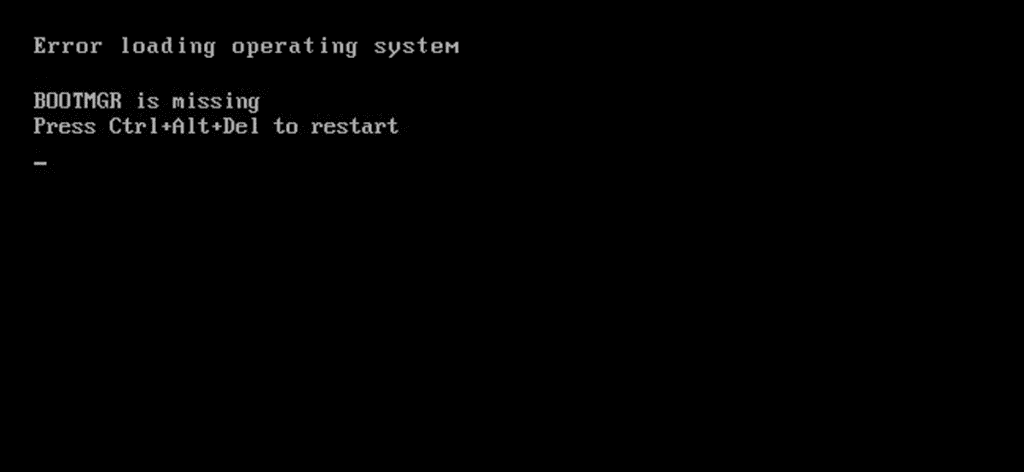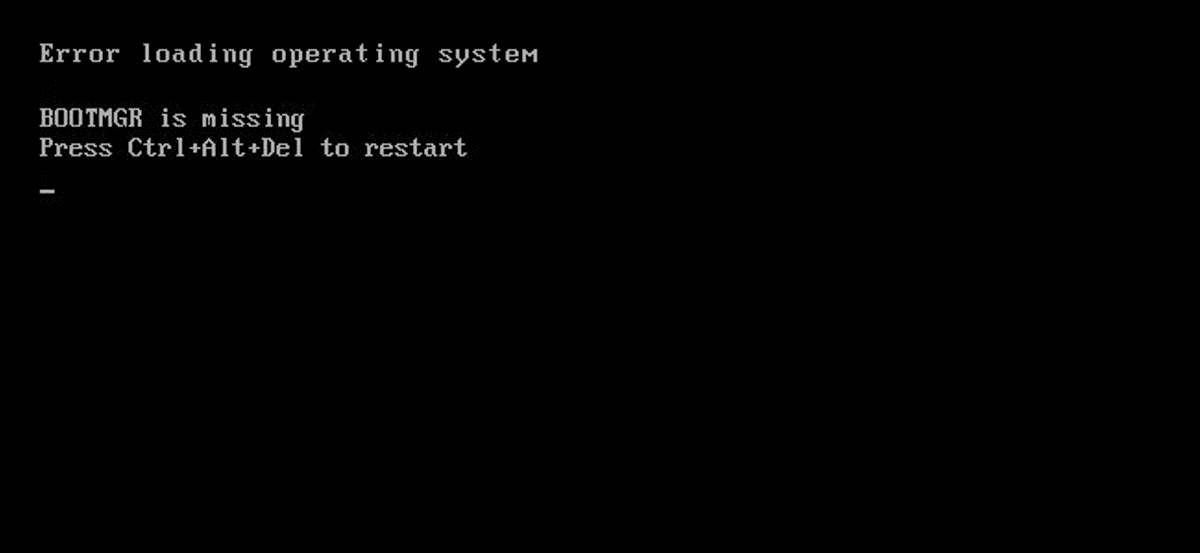
Si su PC con Windows le da un mensaje de error incluso antes de que comience a cargar Windows, es posible que el sector de arranque de la partición de su sistema esté dañado, dañado o falten archivos. A continuación, le indicamos cómo solucionar estos problemas.
¿Qué son el sector de arranque y el registro de arranque maestro?
El sector de arranque es una pequeña sección al inicio de un disco duro que se crea cada vez que formatea el disco. El sector de arranque contiene código y datos que ayudan al BIOS a transferir el control del proceso de arranque a Windows. El sector de arranque también aloja el Registro de arranque maestro (MBR), que contiene la firma del disco, la tabla de particiones del disco y un pequeño fragmento de código llamado código de arranque maestro.
Cuando se inicia una PC, la rutina de encendido inicial es manejada por el BIOS. Luego, el BIOS carga el código de arranque maestro en la RAM de la PC y le da los procesos de arranque. El código de arranque maestro escanea la tabla de particiones, determina la partición activa, carga una copia del sector de arranque en la RAM de la PC y pasa el proceso de arranque a ese código. Es este proceso de inicio el que permite que los bits iniciales del código de Windows comiencen a cargarse.
El sector de arranque puede experimentar los mismos tipos de problemas que cualquier otra parte de su disco duro: archivos faltantes, archivos dañados e incluso daños físicos. Cuando el proceso del cargador de arranque falla, sucede después de ver la información del BIOS, pero antes de que Windows comience a cargarse. Por lo general, verá mensajes de error como los siguientes:
- Error al cargar el sistema operativo
- Falta Sistema Operativo
- Reinicie y seleccione el dispositivo de arranque correcto
- Tabla de particiones no válida
- Falta bootmgr
- FATAL: ¡No se encontró ningún dispositivo de arranque! El sistema está apagado.
Si ve alguno de estos mensajes, significa que no podrá iniciar Windows y deberá utilizar el entorno de recuperación de Windows para solucionar el problema. Estamos aquí para guiarlo.
Nota: Si su PC comienza a cargar Windows, pero luego falla, el cargador de arranque no es el problema. En su lugar, debe intentar iniciar la PC en modo seguro y solucionar el problema desde allí. Realizar una restauración del sistema sería un buen punto de partida.
Arranque desde el medio de instalación de Windows o la partición de recuperación
Lo primero que debe hacer es iniciar su PC en el entorno de recuperación de Windows. Su PC puede tener una partición de recuperación especial que le permitirá iniciar el entorno de recuperación de Windows sin la necesidad de un disco físico. La forma de hacer esto varía según la marca de PC que tenga, pero a menudo verá un mensaje durante el inicio que le indica qué tecla presionar para iniciar la recuperación y reparación. Si su PC no tiene una partición de recuperación, o simplemente no sabe cómo acceder a ella, también puede iniciar su PC usando un DVD o una memoria USB con el instalador. Windows.
Si no tiene un disco de instalación, deberá usar una PC diferente para descargar una copia de Windows. Luego puede crear un DVD o un disco de instalación USB que puede usar para iniciar su propia PC. Y, por cierto, si su PC aún está en funcionamiento, es posible que desee tomar la medida de precaución creando una unidad de recuperación o un disco de reparación del sistema que pueda usar en el futuro.
Si está iniciando su PC usando un disco de instalación, haga clic hasta que aparezca la pantalla de instalación inicial de Windows, luego haga clic en el enlace «Reparar su computadora» en lugar de iniciar una instalación. Si va desde una partición de recuperación o un disco de reparación, las pantallas pueden verse un poco diferentes, pero terminará con las mismas opciones que vamos a cubrir aquí.
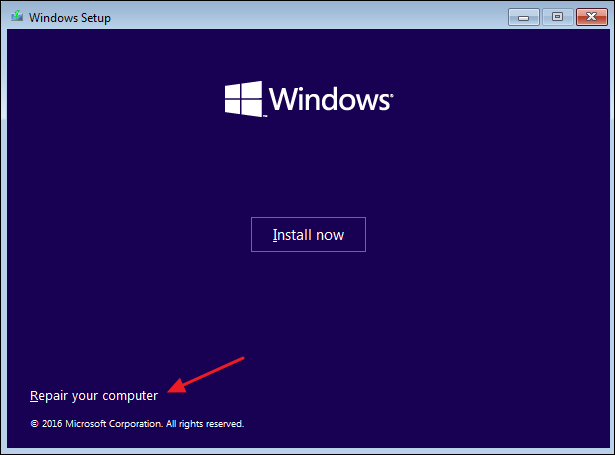
A continuación, Windows cargará el entorno de recuperación. En la primera página, haga clic en la opción «Solucionar problemas».
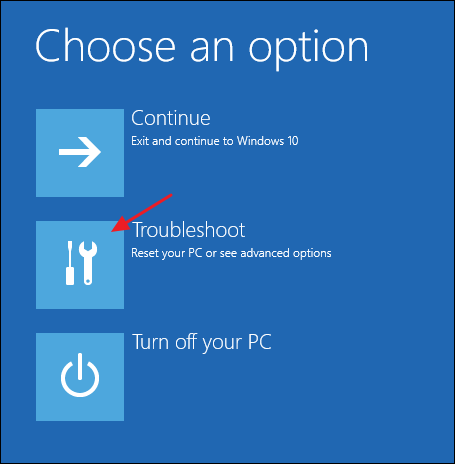
A continuación, aparecerá la página Opciones avanzadas y contiene las opciones que analizaremos en las dos secciones siguientes.
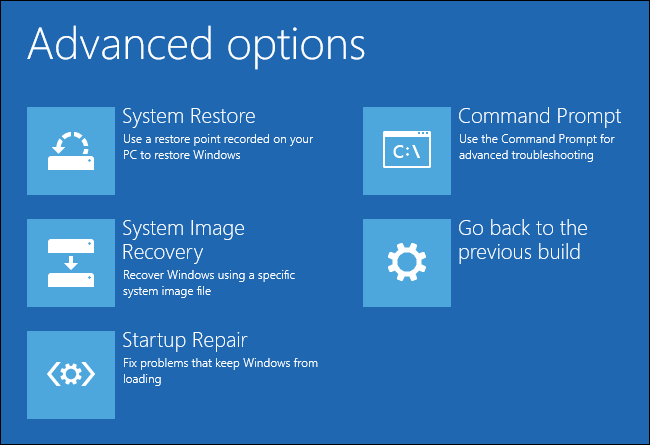
Tenga en cuenta que si está utilizando Windows 7, las pantallas pueden verse ligeramente diferentes. Sin embargo, verá la mayoría de las mismas opciones, incluidas las que cubriremos a continuación.
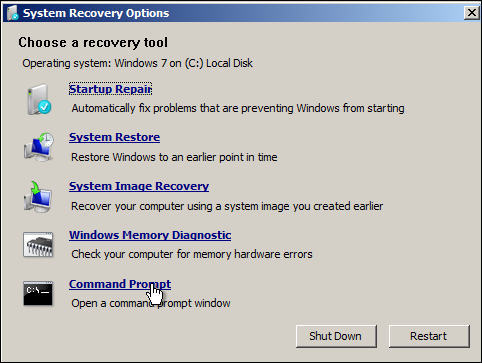
Reparar el inicio automáticamente
En la mayoría de los casos, debe permitir que Windows intente reparar el inicio automáticamente. No solo intentará reparar el Registro de inicio maestro o recrear el sector de inicio, sino que también buscará e intentará resolver otros problemas de inicio comunes. En la página Opciones avanzadas, haga clic en «Reparación de inicio».
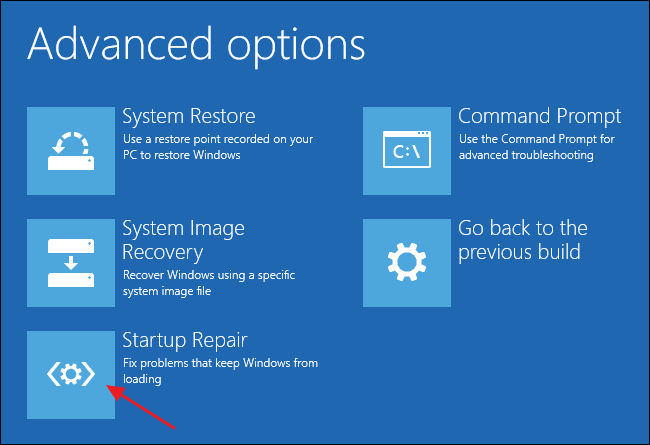
La siguiente página muestra todos los sistemas operativos que se encuentran en su PC, incluso si solo tiene uno instalado. Haga clic en el sistema operativo que desea reparar.

Windows comenzará a buscar problemas de inicio e intentará reparaciones.
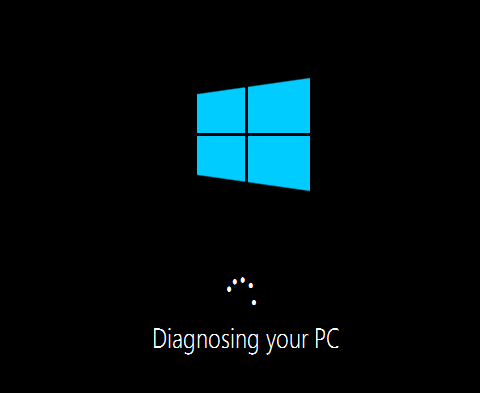
Cuando se complete el proceso, Windows le informará si las reparaciones se realizaron correctamente. De cualquier manera, tendrá la opción de reiniciar su PC o volver a la página de Opciones avanzadas.
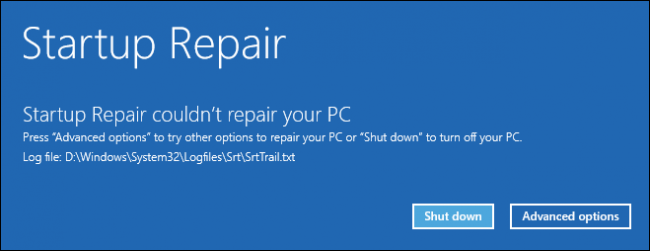
Si Windows no puede reparar automáticamente su PC, siempre puede intentar reparar el Registro de arranque maestro o reconstruir el sector de arranque manualmente desde el símbolo del sistema. Es poco probable que funcione si la reparación automática no funcionó, ya que estos comandos se ejecutan como parte del proceso de reparación automática, pero no estará de más intentarlo.
Reparar el registro de arranque maestro desde el símbolo del sistema
Si prefiere manejar las cosas usted mismo, o una reparación automática falló, y está bastante seguro de que el problema está en su Registro de inicio maestro o en el sector de inicio, también puede ir al símbolo del sistema para obtener una solución rápida. En la página de Opciones avanzadas, haga clic en «Símbolo del sistema».
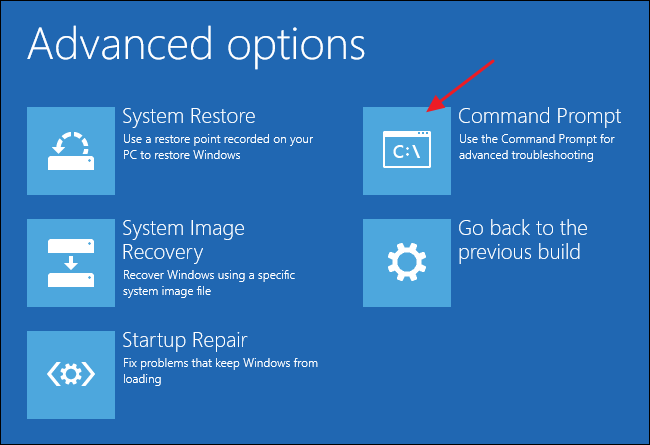
Una vez que esté en el símbolo del sistema, utilizará el bootrec comando, y hay algunas opciones que pueden ser útiles para corregir errores del cargador de arranque.
Para restaurar el registro de arranque maestro, escriba el siguiente comando y presione Entrar. Este comando escribe un nuevo registro de inicio maestro compatible con Windows (basado en la versión de Windows que esté usando) en el sector de inicio sin sobrescribir la tabla de particiones existente. Este es un buen comienzo para reparar los errores del cargador de arranque resultantes de la corrupción de archivos.
bootrec /fixmbr
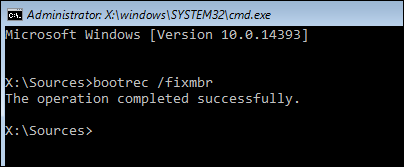
Para escribir un nuevo sector de arranque en la partición del sistema, escriba el siguiente comando y presione Entrar. Esta opción sobrescribe la tabla de particiones actual y, por lo tanto, a veces puede causar problemas si está configurado para arrancar en varios sistemas operativos. No sobrescribirá ningún dato en sus particiones reales, pero es posible que deba volver a configurar sus opciones de arranque múltiple después de usar este comando. Este comando es útil cuando sospecha que su sector de arranque ha sido sobrescrito por otra instalación de sistema operativo o malware, o si sospecha que el sector de arranque en sí está dañado.
bootrec /fixboot
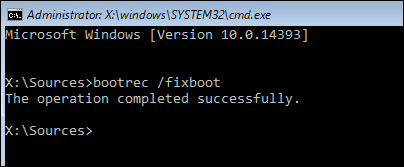
Y, por supuesto, la herramienta bootrec también ofrece otras opciones más avanzadas. Todavía puedes escribir bootrec /? para ver más opciones y obtener ayuda con el comando.
Pasos a seguir después de la recuperación
Una vez que haya reparado con éxito su PC y pueda iniciar Windows, le recomendamos encarecidamente que siga adelante y realice algunos pasos más. Primero, ejecute la utilidad Check Disk para escanear la integridad de su sistema de archivos y disco duro. Siempre es posible que el error de su cargador de arranque se deba a problemas físicos con su disco duro.
En segundo lugar, utilice la utilidad Comprobador de archivos del sistema para buscar y reparar archivos del sistema dañados. Es poco probable que seguir los pasos de los que hemos hablado cause problemas con los archivos del sistema, pero es posible. Y eso es algo muy fácil de comprobar y corregir.
Si bien los errores del cargador de arranque pueden ser un poco intimidantes cuando aparecen, principalmente debido a la poca información que se le proporciona cuando ocurren, son relativamente fáciles de corregir. Solo necesita saber qué buscar y tener una solución de recuperación lista para cargar.